Hur du tar en ögonblicksbild av din video i Able Video Snapshot?
Programmet låter dig ta bilder direkt från din film.
Detta innebär att du kan gå till någon punkt inom ett videoklipp,
fånga en stillbild bild och sparar bilden till dina datorer hårddisk.
Det finns många användningsområden för dessa ögonblicksbilder.
Du kan använda dessa videobilder för att skapa titelbilder.
Jag gillar att hitta en intressant video scen som verkar för att symbolisera min film och fånga en ögonblicksbild av den.
Du kan också lägga till en titel direkt till bilden med hjälp av en fotoredigeringsprogram.
Du kunde e-post hi-ljus bilder av din video till vänner och familj.
Inte alla kan ta emot eller visa video, så dessa bilder är ett bra alternativ
(Och de inte ta så lång tid att ladda ner).
Du kan också använda ögonblicks funktionen för att omvandla din videokamera till en digital kamera med låg upplösning. Bara peka videokameran mot motivet och senare kan du gå igenom din video och ta virtuella bilder direkt från video som tagits.
Själva processen att ta dessa ögonblicks är ganska lätt.
Medan du tittar på ett videoklipp i förhandsgranskningsfönstret, pausa klippet på en lämplig plats,
och klicka på "Snapshot" -knappen under förhandsgranskningsskärmen.
Programmet kommer då att fråga dig var du vill spara bilden
Vad är nytt i den här versionen:
+ Ny funktion:. Color Adjust - Contrast , HSV, HSL, RGB, Utjämning FFT, Gamma korrigering, Skärpa ("Redigera" i dialogrutan)
+ Ny funktion: Effekter - Användar filter, Bump karta, Lens, Wave, Morphing filter, Rotera ("Redigera" i dialogrutan)
+ Ny funktion: Automatisk Utjämna ("Redigera" i dialogrutan)
+ Ny funktion: Ångra ...
Begränsningar :
30-dagars prov
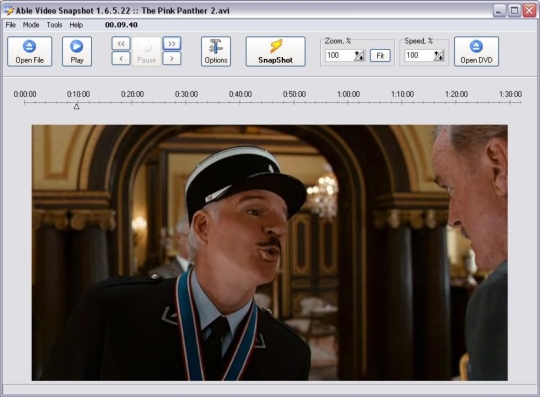

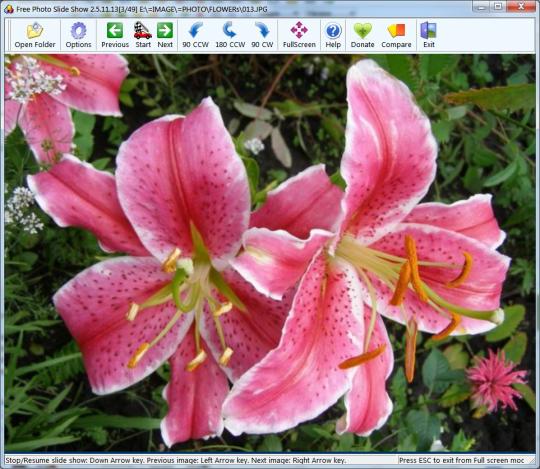
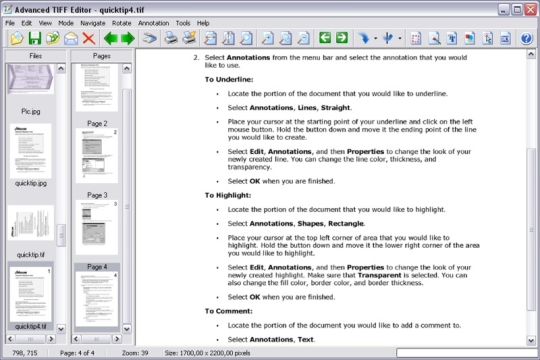
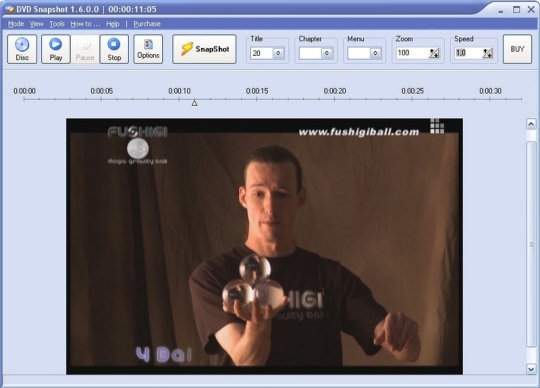
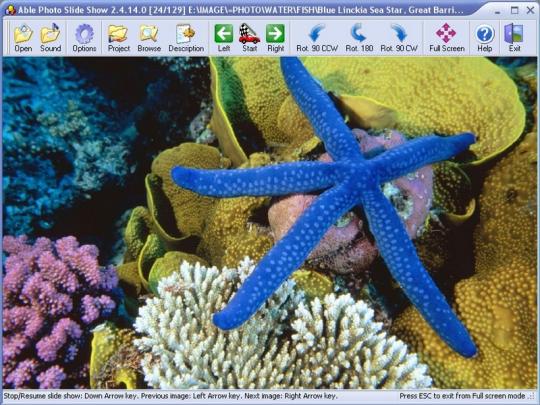
Kommentarer hittades inte